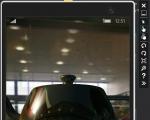衝撃波フラッシュとは何ですか。 Shockwave Flash プラグインが応答しません。 問題を解決します
Google Chrome ブラウザーの速度が低下し始め、その後、「Shockwave Flash を読み込めませんでした」というメッセージが表示されることがあります。 このような状況で何をすべきか、バグを修正する方法については、この記事で説明します。
重要! 9 月以降、Google は Flash Player をブロックし、HTML5 を使用してユーザーのセキュリティを強化しています。 ただし、古いバージョンのブラウザーを使用している場合は、この記事が役に立ちます。
エラーの理由
この問題は、ユーザーが Flash を使用するサイトを開いた後に発生します。 ただし、これは Google のブラウザ以外のインターネット ブラウザが PC にインストールされている場合にのみ発生します。
Chrome には Flash プレーヤーが組み込まれているため、Windows ソフトウェアを追加する必要はありません。 その他のブラウザについては、Flash Player を別途インストールする必要があります。 この状況で、ユーザーが Flash でサイトを開くと、Chrome はすべてのプラグインを一度に接続します: 独自のプラグインと OS にインストールされているプラグイン (すべてのバージョン)。 その後、「Shockwave Flash を読み込めませんでした」というエラーが表示されます。
トラブルシューティング
バグを取り除くのは簡単です。 これにはいくつかの方法があります。
ブラウザの更新

Adobe Flash Player のセットアップ
これで問題が解決しない場合は、コンピューターとブラウザーで Adobe Flash Player をセットアップします。
追加モジュールの無効化

シャットダウン プロセスは、ビデオで詳しく説明されています。
重要! この後も問題が解決しない場合は、OS に組み込まれているプラグインを有効にし、Chrome の内部プラグインを無効にします。

外部プラグインの削除
前の方法が機能しなかった場合は、この方法を使用してください。
重要! Flash プレーヤーが必要な場合は、Adobe の公式 Web サイトにアクセスし、特定のブラウザーの最新バージョンをダウンロードして、PC に再インストールします。
ハードウェア アクセラレーションを無効にする
Flash Player では、デフォルトでハードウェア アクセラレーションが有効になっています。 しかし、正しく動作しない場合があります。
インタネットの中には
Flash でサイトを起動 (たとえば、任意のオンライン シネマ) → ビデオを右クリック → オプション → 表示タブ → 「ハードウェア アクセラレーションを有効にする」のチェックを外します。 
Google Chrome ブラウザーは、すべての Google 製品と同様に非常に人気があります。 それは、その作業の単純さと速度によって多くの人の注目を集めていますが、... 1つだけあります。 クラッシュ「ショックウェーブフラッシュがクラッシュしました」- この問題を解決するにはどうすればよいですか? そしていつものように、最も不適切な瞬間、つまり私が長い間探していた複数のタブが開いているときにエラーがポップアップします。
Shockwave Flash has crashed エラーの原因
Google Chrome ブラウザーをインストールした後、追加のプラグインをインストールしなくてもすぐにオンライン ビデオを視聴できることに気付いたかもしれません。 また、他のブラウザでは常に、Adobe Flash Player を個別にインストールするよう求められます。 これは、Chrome にはすでに Flash Player が組み込まれているためです。 また、動作中、Chrome は組み込みの Flash Player と、Google Chrome の前にシステムにインストールされていた Flash Player の両方を自動的に読み込みます。 競合が発生し、出来上がりです。「衝撃波のフラッシュがクラッシュしました」。
Shockwave Flash の解決策がクラッシュしました
Chrome を開き、アドレスバーに chrome://plugins/ を貼り付けます
ウィンドウが開きます プラグイン. そしてすぐに最初はフラッシュプレーヤーになります Adobe Flash Player (2 ファイル)。
右上の + More details をクリックすると、次の図が表示されます。

2 つのプラグインが表示されます ショックウェーブフラッシュ
最初のものは、Chrome フォルダーにインストールされているため、Chrome 自体に組み込まれています。
C:\Users\admin\AppData\Local\Google\Chrome\Application\…..
Windows C:\Windows\system32\Macromed\Flash\ に組み込まれている 2 つ目
そのため、Chrome 自体とともに Chrome で更新されるものは非常にまれです。 オフにします - その下をクリックして無効にします。
ブラウザを再起動して、作業を試みます。
「shockwave flash has crashed」が再度表示された場合はどうすればよいですか?
次に、2 番目のプラグインを無効にし、最初のプラグインを有効にします。 しかし、覚えておいてください。
役に立たなかったら?
Adobe Flash Player をアンインストールしてみてください。 これを行うには、すべてのブラウザーを閉じ、Windows 7 の [コントロール パネル -> プログラムのアンインストール] に移動して、Adobe Flash Player プラグインを削除します。 慎重に見てください、あなたはそれを取り除く必要があります プラグイン.
他のブラウザーで作業している場合、オンライン ビデオを見ているときに、Adobe Flash Player をインストールするように求められます。許可するだけで、最新バージョンがインストールされます。
この記事を 1 ~ 5 の星で評価してください。Flash Player は、インターネットで Flash コンテンツを表示するための最も人気のあるプラグインであるだけでなく、最も問題のあるプラグインでもあります。 Yandex.Browser の問題は解決されているようです。 なぜなら Flash Player プラグインは既に組み込まれていますが、そうではありません。この Web ブラウザーのユーザーは、「ShockWave Flash がクラッシュしました」というエラーに遭遇することがよくあります。
残念ながら、Flash Player プラグインの問題は、さまざまなブラウザーのユーザーにとって非常に一般的です。 今日は、Yandex のブラウザーを詳しく見て、プラグインのパフォーマンスに関する問題を解決しようとします。
Yandex.Browser で Flash Player の問題を解決するにはどうすればよいですか?
1. まず、プラグインをリロードしてみましょう。 これを行うには、Yandex.Browser を開き、アドレス バーに次のリンクを入力します。

ブラウザにプラグインがインストールされたウィンドウが画面に表示されます (アドオンと混同しないでください)。 リストでプラグインを見つける "アドビフラッシュプレーヤー" その横にあるボタンをクリックします 「無効にする」 .

ボタンをクリックして Flash Player を再開します。 "オンにする" . Flash コンテンツを含むサイトでプラグインの機能を確認します。

2. Flash Player プラグインは、Web ブラウザー自体と共に Yandex.Browser で更新されます。 そのため、Yandex.Browser を長期間更新していないと、プラグインの動作に大きな影響を与える可能性があります。
Yandex.Browser の更新を確認するには、右上隅にあるメニュー ボタンをクリックしてから、 「高度な機能」-「ブラウザについて」 .

「ブラウザについて」ウィンドウを開くとすぐに、システムはアップデートのチェックとインストールを開始します。 アップデートがインストールされたら、ボタンをクリックしてブラウザを再起動する必要があります。 "再起動" . これらの手順を完了したら、Flash Player が機能するかどうかを確認します。

3. システム障害の結果、Yandex.Browser が正しく動作しなくなり、Flash Player に影響を与える可能性があります。 この場合、解決策は簡単です。ブラウザを再インストールする必要があります。
メニューを開く "コントロールパネル" . 表示モードの設定 「小さなアイコン」 セクションを選択 "プログラムと機能" .

インストールされているプログラムのリストで見つけます 「ヤンデックス」 . このプログラムをマウスの左ボタンで 1 回クリックし、プログラムの上部に表示されるボタンを選択します。 "消去" .

削除が完了したら、記事の最後のリンクから開発者のページにあるインストール ファイルをダウンロードして、Yandex.Browser を再度インストールする必要があります。 ブラウザをインストールした後、原則として、問題は解決するはずです。
4. そして最後に、プラグインの 4 番目の理由は、コンピューター上のウイルスの活動である可能性があります。 残念ながら、Flash Player プラグインには多くの脆弱性が含まれており、コンピュータ ウイルスを開発するハッカーによって積極的に悪用されています。
ウイルスの問題を解決するには、ウイルス対策ソフトウェアでディープ スキャン モードを実行します。 無料のユーティリティを使用して、コンピューター上のウイルスをスキャンすることもできます。
システムがウイルスを検出した場合は、駆除または隔離してウイルスを除去します。 その後、オペレーティング システムを再起動することをお勧めします。
Flash Player プラグインが機能しない十分な理由が考えられます。 「ShockWave Flash がクラッシュしました」というエラーを処理する独自の方法がある場合は、コメントで共有してください。
今日、Web ブラウザーは、必要なものすべてをインターネットから取得するための普遍的で基本的なユーザー ツールです。 また、これらのプログラムのほとんどは高レベルの品質とパフォーマンスを備えていますが、システムがエラーを発生させる何らかの障害が発生する場合があります。 Yandex のブラウザにも同じことが当てはまります。インターネットでビデオ コンテンツを表示しようとすると、「Shockwave Flash がクラッシュしました」というエラーが表示されることがあります。
エラーは何ですか?
最新のブラウザの大部分は、特別なプレーヤーを使用してビデオやフラッシュ コンテンツを再生します。 これは通常、 アドビフラッシュプレーヤーまた アドビ ショックウェーブ プレーヤー. エラーの出現に影響を与えるのは、そのようなプレーヤーの操作における違反です。
問題を解決する方法
方法 1. ブラウザの再起動
この方法により、95% のケースでエラーが完全に修正されます。 これは、ブラウザを再起動すると、Shockwave Flash Player が再起動し (または少なくとも再起動を試みる)、その後正常に再開され、問題が完全に解消されるためです。
方法 2。 プレーヤーの手動再起動
場合によっては、Flash Player を手動で再起動する必要があります。 この場合、次のことを行う必要があります。
- Yandex.Browser メニューを開き、設定に移動します。

- 設定ページで、 ボタンをクリックします。 詳細設定を表示する.

- 章で 個人データの保護クリック コンテンツ設定.

- ここをクリック 個々のプラグインを管理する.

- これにより、インストールされている拡張機能のリストが表示され、その中にプレーヤーが含まれます。 それを見つけて、オフにしてから再度オンにして、結果を確認します。

方法 3. ブラウザの更新
エラーがブラウザのバージョンに直接関係している可能性があります。 これを行うには、更新する必要があります。 古いバージョンのブラウザを使用している場合は、次の手順を実行する必要があります。
- ブラウザのメニューを開き、 さらに – ヤンデックスについて.

- 開いたウィンドウに、使用しているバージョンと、ブラウザを最新のものに更新できるかどうかが表示されます。

結果
ご覧のとおり、Yandex.Browser は管理と理解が容易な Web ブラウザーであり、経験の浅いユーザーでも、「Shockwave Flash がクラッシュしました」というエラーが発生したときに簡単かつ簡単に修正できます。

現在使用されている Web ブラウザは何ですか? もちろん、さまざまな目的のために。 しかし、ほとんどの場合、ユーザーはブラウザーを使用してビデオ、映画を見たり、音楽を聴いたり、オンライン ゲームをしたり、その他の同様のことを行ったりします。 ところで、多くのブラウザーは、Flash プレーヤーと Shockwave プレーヤーが含まれているという事実を組み合わせています。 このようなプレーヤーは、たとえば同じフラッシュ ゲームをプレイするために必要です。 Flash と Shockwave はマルチメディア プレーヤーです。
多くのユーザーは、おそらく「Shockwave flash has crashed」エラーに精通しています。 ショックウェーブフラッシュは。 すでにお分かりのように、このプレーヤーのおかげで、Flash アプリケーションを操作できます。 Google Chrome ブラウザの場合、このエラーを修正する方法は、当社の Web サイトで既に検討されています。 今日は、次の質問に対処しようとします: Yandex ブラウザにエラーが表示された場合の対処方法 " ショックウェーブフラッシュがクラッシュしました".
ブラウザを更新します。
ブラウザと一緒に、使用されているすべてのモジュールが更新されるため、それ自体を更新するだけで問題が解決する場合があります。 特に古いバージョンをお持ちの場合。
このようなエラーは一度だけ発生する可能性があることを忘れないでください。 したがって、ブラウザを再起動するだけで済みます。 また、ブラウザを再インストールすることをお勧めします。 これらは原始的な行動ですが、しばしば役に立ちます。 Yandex ブラウザ以外でこのような問題が発生した場合でも、まず次の 2 つの簡単な手順に従う必要があります。
上記の手順で問題が解決しない場合は、別のことを行う必要があります。 まず、メニューに移動する必要があります」 モジュール「。Yandexブラウザでは、これはこのように行われます。アイコンをクリックしてください」 設定(右上隅にあります)。

その後、開いたページを一番下までスクロールし、項目をクリックしてください」 詳細設定を表示する".

現在、ブロックを探しています 個人データの保護「そしてその中でアイテムをクリックします」 コンテンツ設定こんな感じです。

新しいウィンドウが開きます。アイテムが見つかるまでスクロールする必要があります」 プラグイン"。ここで、サブアイテムをクリックする必要があります" 個々のモジュールの管理"。上記のすべての手順を完了すると、メニューが表示されます" プラグイン"。そして、ここでモジュールを探しています" アドビフラッシュプレーヤー". その前に、ウィンドウの右上隅にある " の横にあるプラス記号のアイコンをクリックします。 もっと". それでは、Adobe Flash Player に移りましょう。

スクリーンショットは、このモジュールの要素が有効になっており、Yandex ブラウザーで動作していることを示しています。 その通りです。 Adobe Flash Player 要素が有効になっていないため、「Shockwave flash has crashed」というエラーが発生する可能性がありました。 したがって、これを確認し、必要に応じて有効にする必要があります。
自動モジュール更新の失敗により、「Shockwave flash has crashed」エラーが表示される場合もあります。 その場合、このメニューには、モジュールの反対側に同様の内容の碑文が表示されます」 必要なアップデートをダウンロード"。必要なのは、この碑文をクリックすることだけです。
Yandex ブラウザは、管理と使用が非常に簡単です。 「Shockwave flash has crashed」という複雑なエラーがすぐに解決されたようです。